Come configurare Plex (e guardare i tuoi film su qualsiasi dispositivo)

Plex Media Server è un modo intuitivo per archiviare tutti i tuoi film, spettacoli e altri media in un unico luogo- e renderlo accessibile da qualsiasi dispositivo, a casa o in viaggio. Se stai cercando un modo senza problemi per guardare i tuoi film ovunque, è questo.
Cos'è Plex Media Server?
Ecco una situazione comune in cui si trovano troppe persone. Hai file multimediali -musica, film, programmi TV e persino foto, ma non hai un modo semplice per accedervi facilmente con i tuoi dispositivi numerosi e numerosi.
Copia i tuoi file Blu-ray sul tuo laptop? Che mi dici del tuo telefono? Converti i file in modo che siano più piccoli e compatibili? Offri spettacoli alla tua TV tramite desktop e Chromecast? Carica tutte le foto sul tuo account iCloud per inviarle alla tua TV tramite Apple TV? E la tua musica? Che cosa succede se sei lontano da casa per un viaggio di lavoro e vuoi trasmettere i tuoi programmi TV al tuo iPad?
Anche per i fanatici seri con molta esperienza nella gestione dei loro media, è un enorme problema far parlare tutti i tuoi dispositivi e accedendo alla stessa collezione. Tuttavia, non ha per essere così. Plex è un sistema di server multimediale centralizzato che elimina praticamente tutti i problemi che si incontrano durante la gestione di una grande raccolta multimediale personale.
Il modello Plex è semplice: si parcheggia tutti i file multimediali su un singolo computer con il software del server Plex installato, quindi si installa Plex su tutti gli altri dispositivi. Puoi installarlo su computer Windows, Linux o Mac, nonché su Android e iOS, console per videogiochi come Xbox e PlayStation, Apple TV e persino TV intelligenti dotate di Plex integrato. Quindi, da qualsiasi questi dispositivi, puoi accedere da remoto all'intero catalogo multimediale e guardarlo senza problemi.
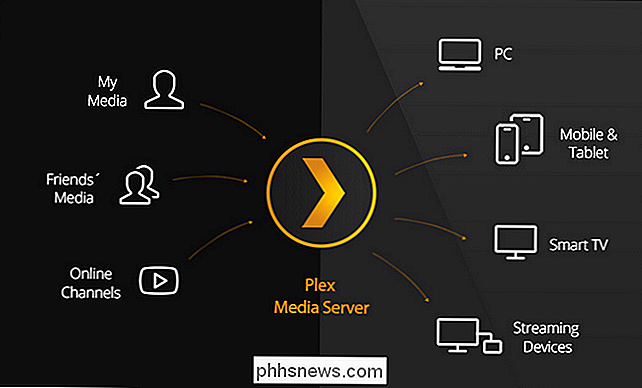
Inoltre, poiché il modello Plex è un server / client, non devi preoccuparti di copiare i file sui vari dispositivi e di gestire con problemi come qualità di riproduzione, risoluzione video e altri dettagli. Il tuo server Plex, transcodificherà tutti i tuoi contenuti multimediali al volo, in modo che funzioni correttamente su qualunque dispositivo tu stia utilizzando. Vuoi guardare il tuo programma TV nel cortile sul tuo iPhone? Nessun problema. Vuoi guardarlo sul tuo laptop a casa dei tuoi suoceri? Inoltre nessun problema. Vuoi collegare la tua nuova smart TV direttamente alla tua raccolta multimediale senza hardware aggiuntivo? Acquista la TV giusta e non c'è problema neanche. In breve, eseguire Plex è come eseguire il tuo servizio di streaming privato e raffinato, dove sei tu a curare la libreria.
Suona molto bene, eh? Non solo ottieni streaming on demand su tutti i tuoi dispositivi, ma ottieni anche metadati e arte assolutamente straordinari.
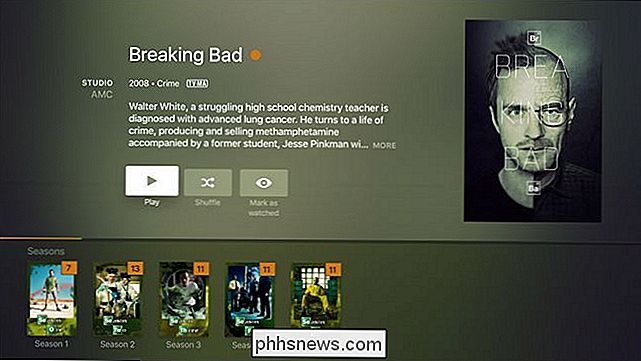
La libreria multimediale Plex vista dall'app Apple TV Plex.
Avviciniamoci guarda ciò di cui hai bisogno per iniziare e poi vai direttamente a preparare la tua raccolta multimediale per Plex, installando Plex, e - la parte preferita di tutti - accedendo alla tua raccolta multimediale Plex.
Cosa ti serve
Plex è davvero prodotto levigato, e una volta ottenuto e funzionante è quasi privo di emicranie. Detto questo, tuttavia, la cosa più importante è entrare nell'esperienza con un'immagine chiara di ciò di cui hai bisogno e in che modo tutti i pezzi della tua installazione Plex funzionano insieme.
Home Is Where The Server Is
Prima di tutto , è necessario un computer che contiene tutti i file ed esegue Plex Media Server. È possibile installare Plex su Windows, Linux, OS X e persino su un software server dedicato come FreeNAS e su hardware NAS come il sistema Synology (qui è possibile vedere tutte le piattaforme supportate per l'app Media Server). Ma indipendentemente da quale piattaforma tu scelga, dovrà essere un computer sempre acceso. Non ha senso avere una soluzione di streaming completa per tutte le esigenze dei tuoi media personali se, quando vai ad accedervi, il contenuto è offline.
Oltre a essere sempre attivo, ti consigliamo di avere un computer decente quantità di potenza di elaborazione per gestire la transcodifica di cui sopra. Più utenti ci si aspetta di guardare contemporaneamente, l'hardware migliore che si desidera. Plex media server funziona ancora su hardware meno recente, ma disabiliterà automaticamente la transcodifica se l'hardware è insufficiente e la riproduzione risentirà di problemi di hardware molto vecchio o poco alimentato.
Quindi, ti piacerà come una CPU che puoi risparmiare. Plex consiglia almeno un processore Intel i3 (o equivalente) o migliore con almeno 2 GB di RAM (la RAM non è particolarmente importante per Plex). Qui puoi leggere i loro consigli sull'hardware.
Infine, ti consigliamo di avere un sacco di spazio su disco, abbastanza per archiviare tutti i film, programmi TV, musica e foto che hai.
Se ne hai già uno l'hardware che giace intorno a te non lo sta usando, provalo a tutti i costi. Nella peggiore delle ipotesi, la riproduzione del file è insoddisfacente. Nel migliore dei casi, si trova che il vecchio hardware funziona correttamente e si evita di acquistare nuovi attrezzi.
Qui è possibile controllare le piattaforme disponibili per il software server.
Un client per ogni dispositivo
Il server solo metà del sistema Plex. L'altra metà è l'app "client" o l'app da cui guardi tutti. Mentre è possibile riprodurre i file multimediali dal pannello di controllo basato sul Web del server, è come guardare Netflix nel browser Web: la maggior parte delle persone preferisce sedersi nel proprio salotto o guardare i propri dispositivi mobili. E per questo, hai bisogno del client Plex per accedere al server.
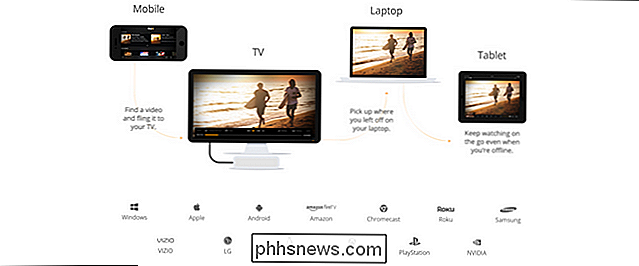
Puoi trovare un'app Plex per quasi tutte le piattaforme che puoi immaginare: Android, iOS, Windows Phone, Apple TV, Roku e altro ancora. Una cosa che è stata fonte di perenne confusione riguardo a Plex è se è gratuita o meno - e una grande quantità di questa confusione dipende dal fatto che le app mobili hanno una "quota di attivazione".
Il software del server multimediale Plex è sempre stato gratuito La maggior parte delle app client è sempre stata gratuita. Alcune delle app client hanno una tariffa di attivazione nominale di pochi dollari (ad esempio l'app client Plex di iOS costa $ 4,99).
Plex ha due modi di occuparsi delle app a pagamento. Se hai bisogno di una sola app, potresti semplicemente attivare la singola app. L'altra opzione consiste nell'acquistare un Plex Pass, che è come un servizio in abbonamento che consente sia l'accesso a tutte le app a pagamento, sia vantaggi come la sincronizzazione con i dispositivi mobili per l'accesso offline e l'archiviazione di file basata su cloud. Se hai bisogno di molte app su più piattaforme e vuoi le funzionalità premium, potresti prendere in considerazione l'abbonamento Pass per $ 4,99 al mese o $ 149,99 per la durata.
Puoi leggere di più su quali app sono pagate, che sono gratuiti e le differenze tra un abbonamento Plex gratuito e uno premium qui. Per verificare la disponibilità della piattaforma e scaricare un'app client per la piattaforma, consulta la pagina dei download di Plex qui.
Ora che abbiamo esaminato le linee guida generali per la selezione di un dispositivo per il tuo server Plex e come ottenere il software client , diamo un'occhiata alla fase piuttosto importante di organizzare i tuoi media.
Fase uno: consolida e organizza i tuoi media
Plex funziona meglio se tutti i tuoi contenuti multimediali sono ben organizzati e nello stesso posto. A tal fine, dovresti avere tutti i tuoi file multimediali sullo stesso dispositivo su cui stai installando il software del server Plex, che si tratti di un vecchio computer desktop, un server di archiviazione dedicato nel seminterrato o un dispositivo NAS, tutti i tuoi file multimediali dovrebbero essere su di esso .
Inoltre, si desidera organizzare i file multimediali in una struttura di cartelle pulita che tenga separati i principali tipi di media e sia facile per l'utente e Plex analizzare.
Se hai già investito in qualsiasi momento nell'organizzazione dei tuoi file multimediali, specialmente se in passato hai utilizzato software di media center come XBMC / Kodi, allora ci sono buone probabilità che tu abbia già una struttura di cartelle perfetta (o quasi perfetta).
Ecco un semplice esempio di best- pratica la struttura delle directory per Plex:
/ Media / / Film / / MovieName (Anno) / MovieName (Anno) .ext / Music / / ArtistName - AlbumName / Track # - TrackName.ext / Programmi TV / / ShowName / / Season 01 / ShowName - s01e01.ext / Photos / / Album Name / Image.ext
Nella struttura della directory precedente, si vede che i principali media categ i file sono separati in sottocartelle distinte (come film e programmi TV) e ogni tipo di media ha una convenzione di denominazione piuttosto semplice. I film vanno nelle cartelle che prendono il nome dal film; la migliore pratica consiste nell'includere l'anno tra parentesi per ridurre la confusione. La musica è organizzata in un semplice nome artista / formato nome album. Gli spettacoli televisivi sono organizzati in base al nome, alla stagione e gli episodi vengono contrassegnati con entrambe le statistiche con il formato "sXXeXX". Le foto sono ancora più semplici: Plex legge il nome dell'album dalla cartella e carica le immagini all'interno.
Mentre gli esempi sopra riportati coprono quasi il 99% del territorio, potresti trovare bisogno di una piccola guida in più per nominare i file DVD .ISO o altri formati meno comuni. Se hai bisogno di ulteriore aiuto per pulire i tuoi supporti, consulta la guida di Plex alla preparazione dei supporti qui.
Un'ultima nota sull'organizzazione dei tuoi file multimediali per Plex: se hai usato o stai utilizzando un altro software del centro multimediale (come XBMC), non preoccuparti dei tuoi metadati. È possibile eseguire in modo sicuro XBMC e Plex completamente in parallelo senza rischi per i metadati, in quanto nessuna delle due applicazioni utilizza gli stessi file di metadati.
Passaggio 2: Installa Plex Media Server
Le basi della configurazione, i supporti ben organizzati a parte, è l'applicazione Plex Media Server. Per il nostro tutorial oggi lo installeremo su una macchina Windows ma, a parte le piccole sfumature, il processo di installazione è praticamente identico su tutte le piattaforme poiché la maggior parte del processo viene eseguita all'interno del pannello di controllo basato su Plex.
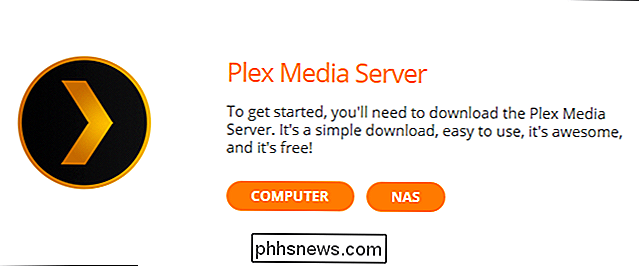
Vai alla pagina dei download e prendi una copia di Plex Media Server per la tua piattaforma. Esegui l'installazione e rilassati per un minuto. Al termine dell'installazione, Plex si avvierà automaticamente e dovrebbe caricare automaticamente il pannello di controllo Web. In caso contrario, apri il browser web e vai a//127.0.0.1:32400/su quel computer. (In alternativa, è possibile accedervi da un altro computer sulla rete sostituendo l'indirizzo127.0.0.1con l'indirizzo IP della rete locale del computer o del dispositivo NAS).
Dopo aver accettato il contratto utente, si Ti verrà richiesto di accedere al tuo account Plex. Se hai un vecchio account Plex da precedenti esperimenti con la piattaforma, accedi. In alternativa, fai clic sul link "Registrati" e registrati per un nuovo account.
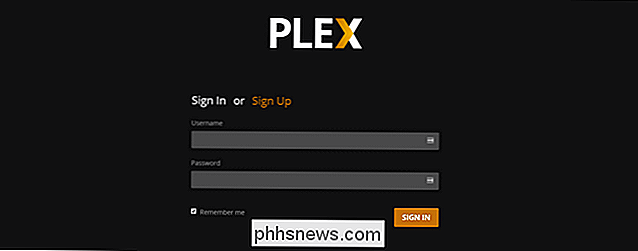
Dopo il tuo primo accesso, sei tu. Avrai una carrellata di tutte le funzionalità del servizio premium Plex Pass. Mentre pensiamo che il servizio premium sia piuttosto grande, non andiamo oltre noi stessi, usa Plex per un po 'per determinare se vuoi investire in esso. Chiudi la finestra popup per tornare alla configurazione del server.
Il primo passo è dare un nome al tuo server. Per impostazione predefinita, il server prende il nome dal nome della rete della macchina su cui è installato. Puoi cambiare il nome del server in qualcosa di più eccitante che dire "papà ufficio" o lasciarlo così com'è.
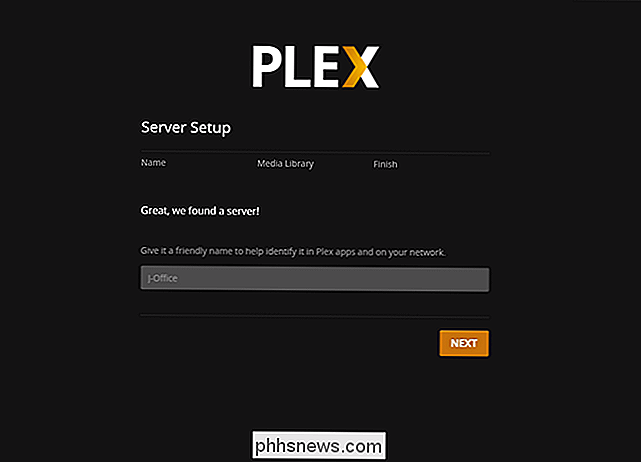
Successivamente, è il momento di aggiungere contenuti multimediali alla nostra biblioteca. Seleziona "Aggiungi libreria".
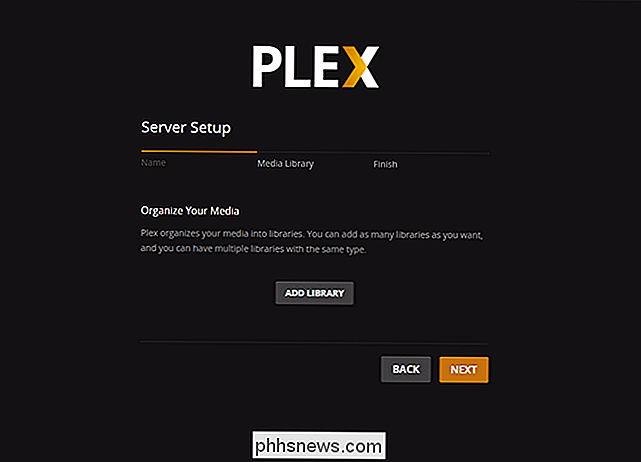
Qui puoi aggiungere molti tipi di libreria diversi: film, programmi TV, musica, foto e video domestici.
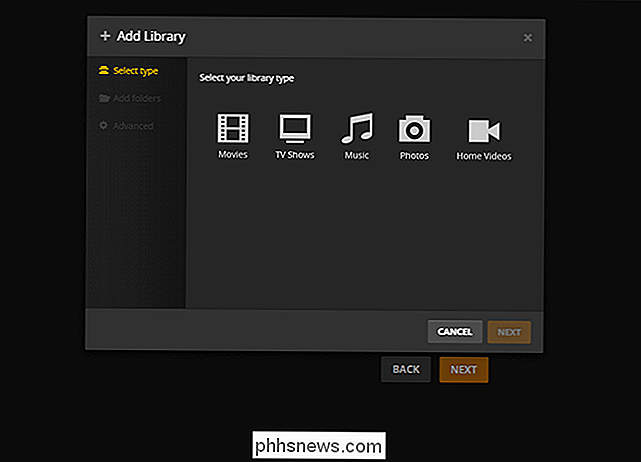
Iniziamo aggiungendo alcuni file di film. Seleziona "Film" e poi, nel menu a discesa che appare, dai un nome alla tua collezione di film e seleziona una lingua. Per la maggior parte delle persone che lasciano il nome predefinito di "Movies" dovrebbe essere sufficiente. Fare clic su "Avanti".
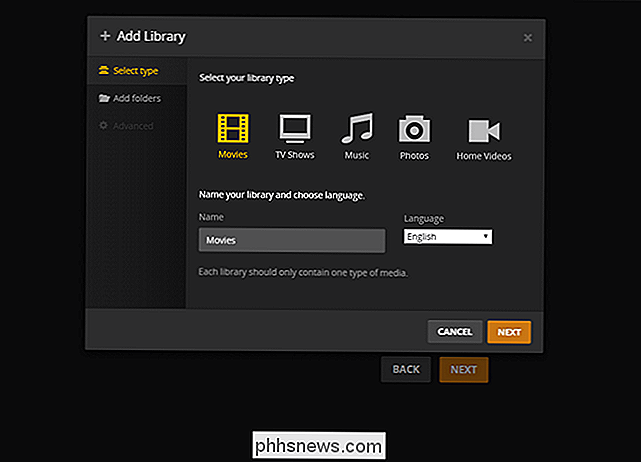
Ora è il momento di puntare Plex sui file effettivi, selezionare "Cerca cartella multimediale" e selezionare la cartella che contiene i file del film. Dopo aver selezionato le cartelle, fai clic su "Aggiungi libreria" per completare il processo.
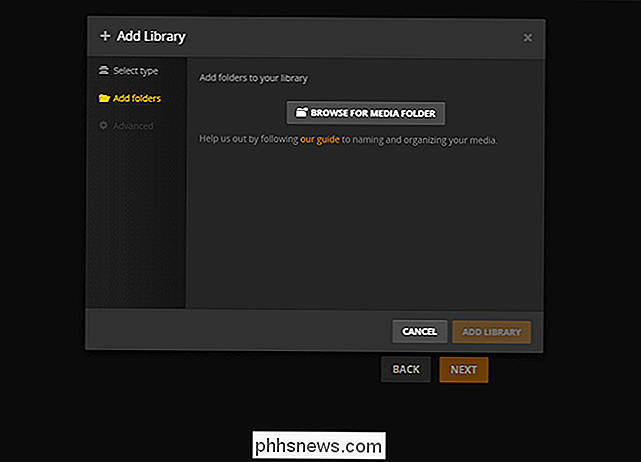
Ripeti questi passaggi per spettacoli TV, musica e / o foto. Non è necessario popolare tutte le librerie, naturalmente, se si utilizza Plex esclusivamente per programmi TV, quindi andare avanti e ignorare tutte le altre voci della libreria.
Il passaggio finale della configurazione iniziale del server è consentire accesso remoto al tuo media server e invio di dati anonimi a Plex. Entrambi sono controllati per impostazione predefinita e ti consigliamo di lasciarli selezionati, a meno che tu non abbia un motivo urgente per deselezionarli. Seleziona "Fatto".
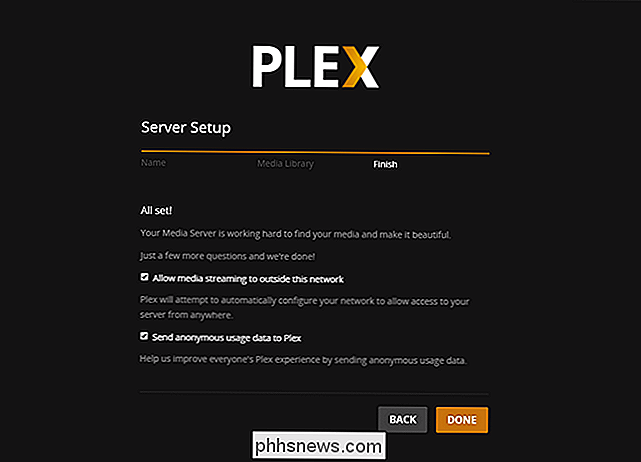
A questo punto sarai kickato nel pannello di controllo basato sul web per il tuo server Plex. A seconda della velocità di funzionamento della tua macchina, potresti visualizzare "Aggiornamento delle librerie ..." o potresti già avere dei contenuti da mostrare in questo modo.
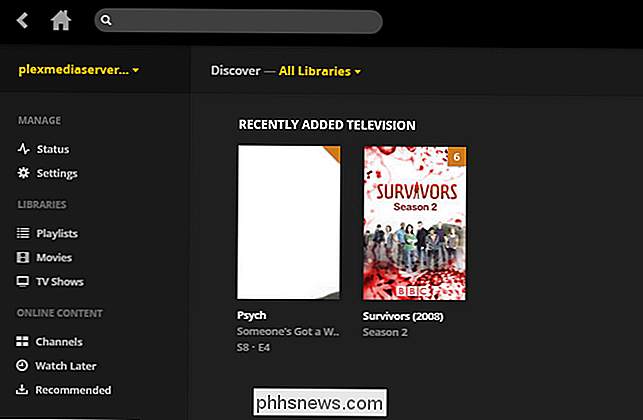
Nota, per le prime ore o anche per il primo giorno, "recentemente aggiunto" la sezione non è particolarmente utile in quanto è stato aggiunto di recente a nella libreria. Le cose si calmeranno presto e le aggiunte di recente torneranno utili nei prossimi giorni.
Mentre puoi sfogliare tutte le tue librerie multimediali direttamente dal pannello di controllo Plex (e persino guardare i contenuti direttamente nel browser web), è più utile per il check-in sul tuo grimorio e meno utile per goderti i tuoi contenuti. Diamo un'occhiata a come è possibile accedere a Plex con un client remoto.
Terzo passo: Accedi al tuo Plex Media Server da Altrove
A questo punto abbiamo fatto tutti il duro lavoro (e non era nemmeno così difficile). Una volta installato e funzionante il server multimediale Plex, la navigazione è totalmente fluida. Quanto liscio? Poiché l'intera libreria è memorizzata su un server centrale, puoi facilmente collegarla da qualsiasi computer, smartphone o altro dispositivo e ottenere la stessa identica esperienza: stesso supporto, stessi metadati, stesso elenco aggiunto di recente, stesso monitoraggio del database mostra che hai guardato e di quali hai bisogno di recuperare.
Cerca l'app nel tuo app store telefono / tablet / TV, installala e avvialo. Di nuovo, stiamo usando l'app per iOS, ma sono sostanzialmente intercambiabili. Fai clic su "Accedi" e utilizza le stesse credenziali che hai creato quando hai configurato il server.
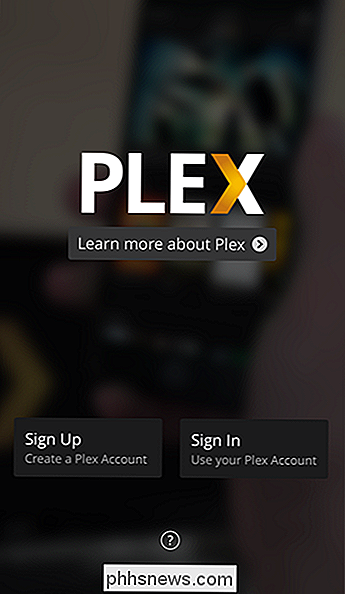
Boom. Sei immediatamente connesso alla tua raccolta multimediale. Vedete come lo schermo del nostro iPhone si specchia, fino ai titoli degli spettacoli, lo screenshot appena visto del pannello di controllo del server multimediale?
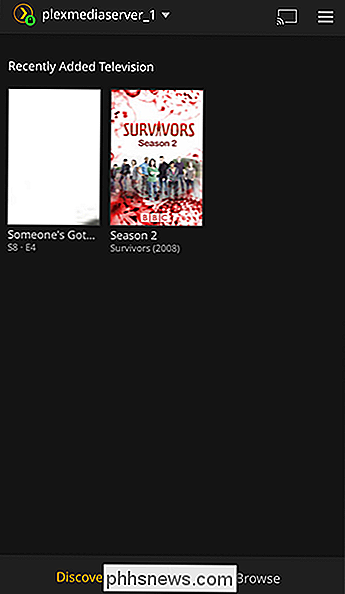
Questo è l'elemento più forte di Plex proprio lì: la centralizzazione fa sì che tutto funzioni senza intoppi. Se tocchiamo il pulsante "Sfoglia", visibile nell'angolo in basso a destra dello screenshot in alto, possiamo quindi selezionare dal nostro media disponibile. Facciamolo e quindi seleziona "Programmi TV".
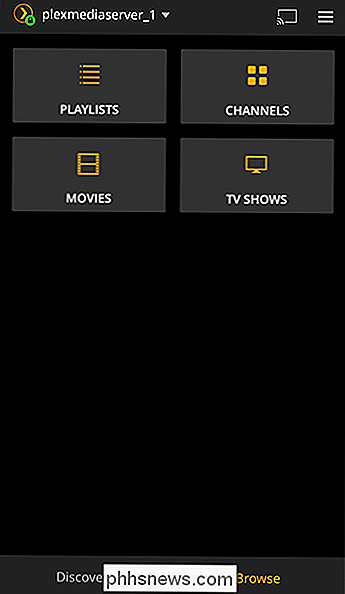
Che ne dici di un Family Guy ? Perché no, selezioneremo una stagione e un episodio.
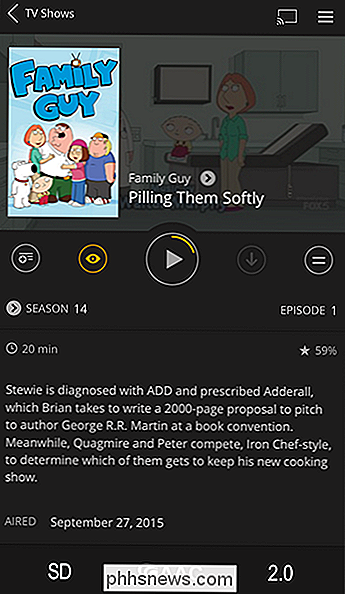
Con pochi tocchi dopo l'accesso, stiamo guardando un episodio senza intoppi:
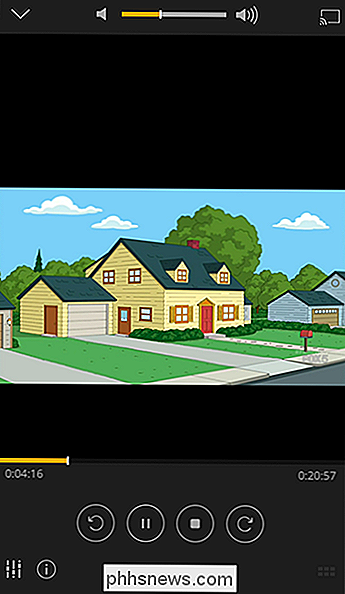
E questo è tutto! Se hai i media locali e il desiderio di guardare i media locali ovunque nella tua casa (o anche lontano da casa) e su qualsiasi dispositivo, Plex Media Center è una soluzione all-in-one che rende godibile i tuoi film, programmi TV e anche foto e video di famiglia, una brezza assoluta.

5 sistemi di gioco Old School che puoi ancora acquistare
Anche se amo la mia Xbox 360 con Kinect, provo ancora una fitta di nostalgia quando penso al mio Nintendo Game Boy o al mio Nintendo NES o alla mia Sega Genesis. Quelle erano le console classiche quando stavo crescendo. E se ti è capitato di nascere un paio d'anni prima del 1980, probabilmente hai suonato anche con l'Atari 2600, anche se mi mancava quello.

Correzione del ritardo durante la digitazione in Windows
Recentemente mi sono imbattuto in un problema molto fastidioso durante l'utilizzo di Microsoft Word sulla mia macchina Windows. In primo luogo, è una macchina abbastanza veloce e quindi sapevo che non si trattava di un problema hardware quando ho visto che c'era un ritardo tra la digitazione di caratteri sulla tastiera e i caratteri visualizzati sullo schermo.



